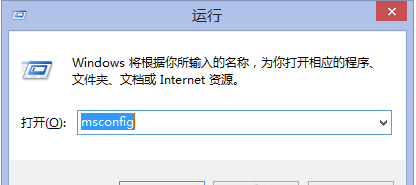
体验过win8系统的小伙伴就知道,win8的操作界面变化极大,在系统界面上,win8采用了Modern UI界面,各种程序以磁贴的样式呈现;操作上,大幅改变以往的操作逻辑,提供屏幕触控支持。那么,问题来了win8中如何进入安全模式呢?接下来,小编就给大家介绍win8进入安全模式的方法。
电脑在使用的过程中,经常都会出现黑屏、无法进入系统的情况时,遇到这类问题时该怎么解决呢?这时我们就可以通过进入系统的安全模式来解决该问题啦~所以,今天小编就给大家说说win8系统怎么进入安全模式。
1,敲击键盘上的“win+r”键,打开运行窗口,在运行窗口中输入“MSConfig”回车,如图下所示;
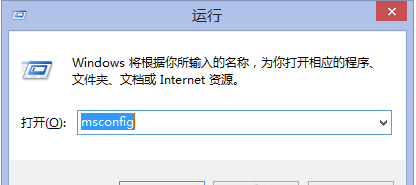
win8进入安全模式图-1
2,将弹出来的系统配置窗口,切换到“引导”界面,接着在勾选下面引导选项中的“安全选项”,点击“确定”按钮,如图下所示:
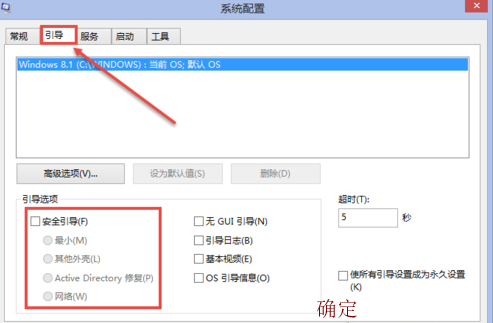
电脑图-2
3,在弹出的小窗口中点击“重新启动”按钮,系统将会自动重启,如图下所示:
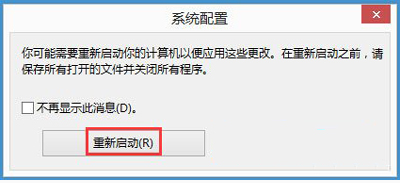
安全模式图-3
4,重启后直接进入安全模式,如图下所示;
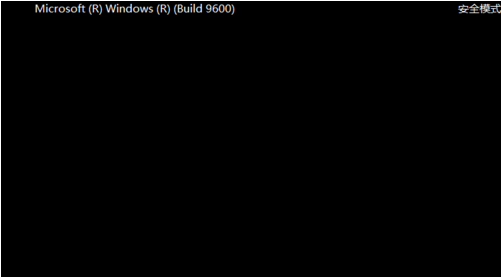
win8图-4
以上陈述就是win8进入安全模式的操作流程啦~
原创






 粤公网安备 44130202001059号
粤公网安备 44130202001059号